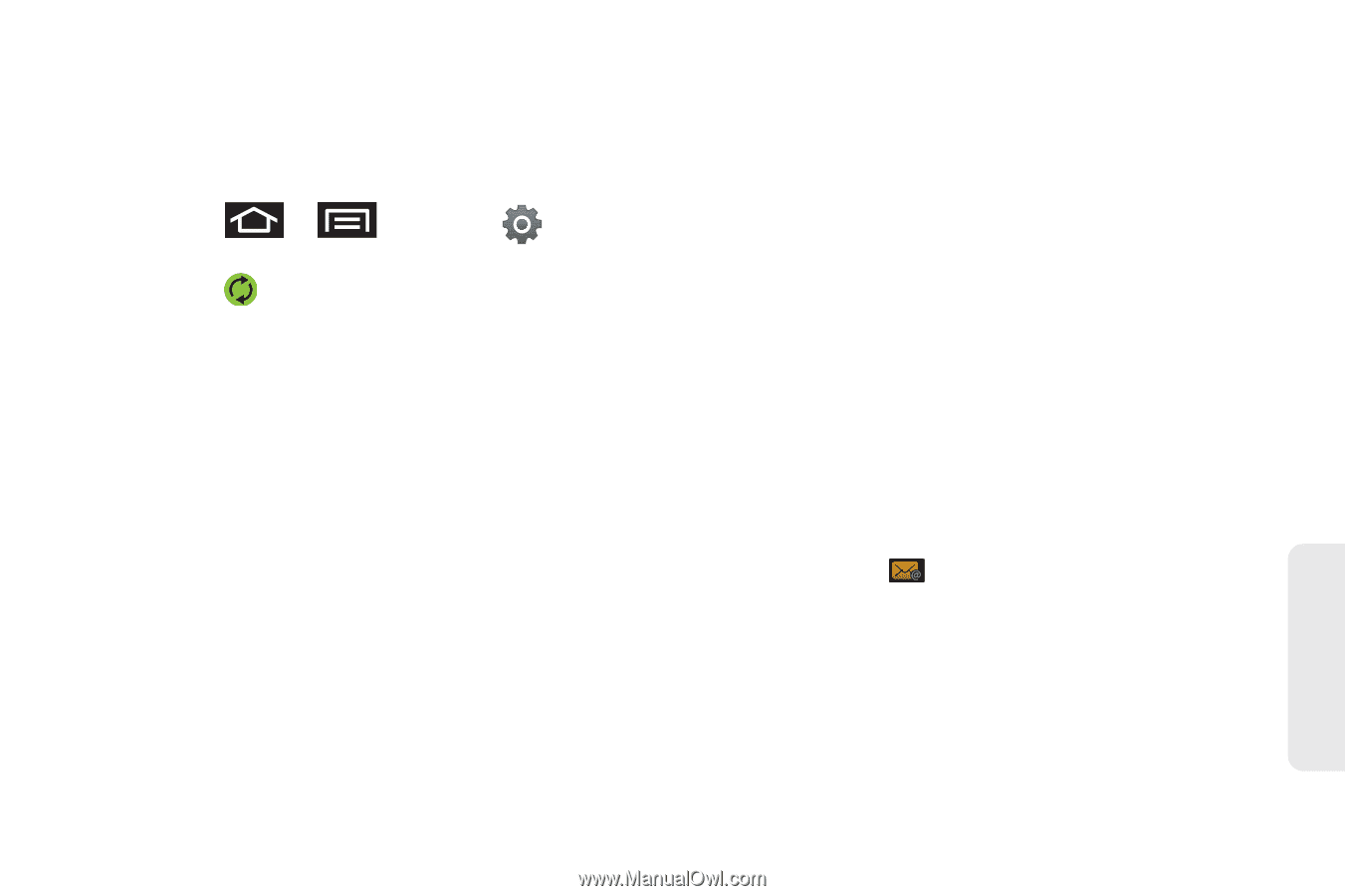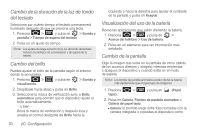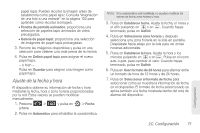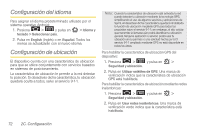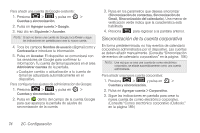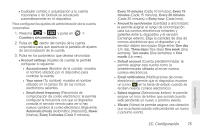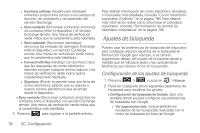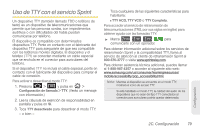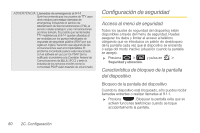Samsung SPH-D700 User Manual (user Manual) (ver.f6) (Spanish) - Page 89
Exchange externo. Elige la cantidad de días de, salientes entre tu dispositivo y el servidor
 |
View all Samsung SPH-D700 manuals
Add to My Manuals
Save this manual to your list of manuals |
Page 89 highlights
Ⅲ Cualquier cambio o actualización a tu cuenta corporativa o de Outlook se actualizará automáticamente en el dispositivo. Para configurar los ajustes de administración de la cuenta corporativa: 1. Presiona > y pulsa en > Cuentas y sincronización. 2. Pulsa en dentro del campo de la cuenta corporativa para que aparezca la pantalla de ajustes de sincronización de la cuenta. 3. Pulsa en los parámetros que deseas sincronizar. Ⅲ Account settings (Ajustes de cuenta) te permite configurar lo siguiente: ● Account name (Nombre de la cuenta): muestra el nombre utilizado por el dispositivo para controlar la cuenta. ● Your name (Tu nombre): muestra el nombre utilizado en el campo De de tus correos electrónicos salientes. ● Email check frequency (Frecuencia de comprobación de correo electrónico): te permite configurar la frecuencia con que el dispositivo consulta el servidor remoto para ver si hay nuevos cambios al correo electrónico. Elige entre: Automatic (Push) (Automático [Inserción]), Never (Nunca), Every 5 minutes (Cada 5 minutos), Every 10 minutes (Cada 10 minutos), Every 15 minutes (Cada 15 minutos), Every 30 minutes (Cada 30 minutos) o Every hour (Cada hora). ● Amount to synchronize (Cantidad a sincronizar): te permite asignar el rango de sincronización para tus correos electrónicos entrantes y salientes entre tu dispositivo y el servidor Exchange externo. Elige la cantidad de días de correos electrónicos que el dispositivo y el servidor deben sincronizar. Elige entre: One day (Un día), Three days (Tres díaa) One week (Una semana), Two weeks (Dos semanas) o One month (Un mes). ● Default account (Cuenta predeterminada): te permite asignar esta cuenta como la predeterminada utilizada al enviar nuevos correos electrónicos. ● Email notifications (Notificaciones de correo electrónico): permite que el dispositivo muestre un icono en la barra de estado cuando se reciben nuevos correos electrónicos. ● Select ringtone (Seleccionar timbre): te permite asignar un tono de timbre que sonará cuando esté pendiente un nuevo o próximo evento. ● Vibrate (Vibrar): te permite asignar una vibración que se activará cuando esté pendiente un nuevo o próximo evento. 2C. Configuración 75 Configuración